Компьютерная обработка звука - [15]
Откройте звуковой файл. Переместите указатель мыши к верхней части левого канала и выделите фрагмент. При этом цветом выделяется только левый канал. Теперь проделайте то же самое, но в средней части окна, вблизи линии, разделяющей левый и правый каналы. На этот раз будут выделены оба канала. Повторите эту операцию внизу окна, и вы увидите, что будет выделен только правый канал.
Переключение каналов выделенного фрагмента
Выделив фрагмент в стереофайле, вы можете осуществлять переключение каналов при помощи клавиши Tab. Она циклически переключает выделенный фрагмент по каналам: фрагмент в левом канале, в правом, в обоих одновременно. В Sound Forge для выделения можно также установить канал из диалогового окна Set Selection в раскрывающемся списке каналов Channel. В WaveLab то же самое достигается с помощью меню Edit: команды Select/Right channel only (Выбрать правый канал), Select/Left channel only (Левый канал) и Select/Extend to all channels (Все каналы).
Предварительное прослушивание каналов в Sound Forge
Выделение одного канала позволяет прослушать соответственно один канал стереофайла. Например, дважды щелкните левой кнопкой мыши в окне данных (или трижды, если окно содержит области или маркеры), чтобы выделить все данные (можно также воспользоваться командой Select All из меню Edit). Нажмите кнопку Play и прослушайте стереозапись. Теперь нажмите клавишу Tab, чтобы переключить выделение на один канал, и снова кнопку Play. Проделайте это еще раз, чтобы услышать другой канал.
Редактирование одного канала
Данные левого и правого каналов в стереофайле связаны друг с другом: они всегда проигрываются вместе. Это означает, что существуют операции редактирования, например Cut (Вырезать) или Paste (Вставить), которые нельзя использовать в одном канале. Их применение сделало бы один канал короче или длиннее другого. Однако при редактировании в реальных ситуациях такую проблему решают просто. Чтобы немного сдвинуть один канал во времени, используют функцию Delay/Echo.
Вы можете скопировать выделение из одного канала в буфер обмена, выбирая данные или в левом, или в правом канале и используя команду Copy. При этом в буфер обмена помещается монофрагмент. Вы можете затем вставить его в монофонический файл, в оба канала стереофайла, а можете смешать его с одним или обоими каналами стереофайла. При смешивании монофонических данных из буфера обмена со стереофайлом вам надо будет ответить на запрос, хотите ли вы смешать их на одном канале или одновременно на обоих.
Звуковые процессы
К звуковым процессам можно отнести следующие операции:
• слияние волновых форм;
• инверсия;
• амплитудные преобразования разного рода;
• устранение смещения по постоянному току;
• нормализация;
• расширение панорамы;
• частотная коррекция и преобразование тембров.
Использование секции мастеринга в WaveLab
Для запуска эффектов в WaveLab (часть которых отнесена здесь к группе звуковых процессов) необходимо, чтобы была подключена Master Section (Секция мастеринга). В меню Options должна быть помечена опция Use Master Section (Использовать секцию мастеринга). При этом открывается окно, показанное на рис. 1.14. Все эффекты, применяемые здесь, работают в режиме реального времени. Когда секция не нужна, она таким же способом отключается и не поглощает вычислительных ресурсов процессора. При этом отключаются все ее эффекты и закрываются все связанные с ними окна. Однако при обычном закрытии окна Master Section, несмотря на то что окна эффектов секции тоже закрываются, она остается функционально подключенной к программе, и все предусмотренные ее настройками операции обработки выполняются.
Рис. 1.14. Окно Master Section
Основное назначение секции мастеринга, как видно из ее названия, – заключительная подготовка звуковых записей (для компакт-диска, видео, мультимедиа и т. д.). Однако ее применение не ограничивается только этими функциями. Секция мастеринга позволяет творчески обрабатывать записи, независимо от того, являются ли они законченным материалом или только отдельными дорожками многоканальной записи.
Секция мастеринга состоит из следующих блоков:
• слоты (ячейки) эффектов;
• дизеринг-процессор;
• блок установки выходного уровня;
• секция запуска.
В секции мастеринга программы WaveLab находятся шесть слотов (ячеек) эффектов. В каждую ячейку можно загрузить один из встраиваемых модулей (plug-in) эффектов.
Обработка звукового сигнала выполняется следующим образом. Входным сигналом для секции мастеринга является либо загруженный в программу файл, либо сигнал, подаваемый на вход звуковой карты. Входной сигнал последовательно проходит через ячейки эффектов с первой (верхней) по шестую (нижнюю), затем через регуляторы уровня попадает в блок дизеринга, потом в формирователь выходного сигнала (откуда снимается сигнал для индикаторов уровня) и далее возвращается в программу (для записи в файл или для воспроизведения).
Ряд эффектов включен в комплект поставки программы, дополнительно может быть установлено множество других. Дополнительные модули устанавливаются сами так, что становятся доступны из WaveLab.
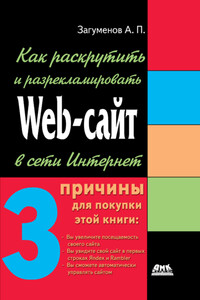
Настоящая книга заинтересует всех, кто столкнулся с вопросами подготовки, размещения в Сети и популяризации Internet ресурсов различного уровня: от домашней странички до корпоративного сайта. В ней вы найдете все, что необходимо для оптимизации Web сайтов под поисковые системы: приемы написания Web-страниц, описание множества самых популярных специализированных программ, предназначенных для подготовки сайта и его раскрутки, создания удачного HTML-кода страниц с правильными метаданными.Книга является практическим руководством для разработчиков Web сайтов и всех, занимающихся их продвижением.